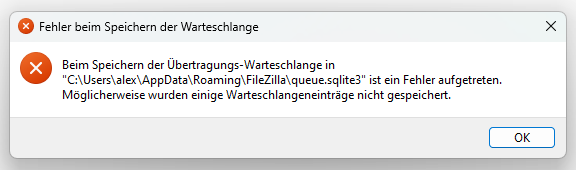Software » Tipps
Filezilla-Fehlermeldung: Fehler beim Speichern der Warteschlange
Was bedeutet dieser Fehler? Und was kann ich tun?
18.01.2025 Captain 6 Likes 0 Kommentare

Dieses Bild wurde mit einer KI generiert. Mehr zum Thema Transparenz.
Es ist wie verhext: Ohne erkennbaren Grund meldet sich Filezilla beim Start mit der Fehlermeldung "Fehler beim Speichern der Warteschlange".
Oder noch genauer:
Beim Speichern der Übertragungswarteschlange in "C:\Users\Username\AppData\Roaming\queue.sqlite3" ist ein Fehler aufgetreten. Möglicherweise wurden einige Wartenschlangeneinträge nicht gespeichert.
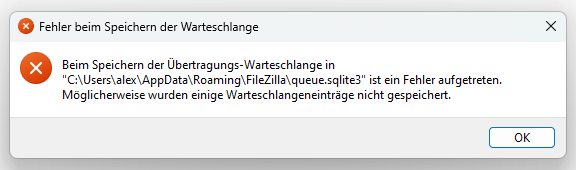
Diese Fehlermeldung kann für viele Nutzer verwirrend sein, besonders wenn sie FileZilla regelmäßig verwenden. In diesem Artikel erklären wir, was hinter diesem Fehler steckt und wie Du ihn beheben kannst.
Was bedeutet die Fehlermeldung?
FileZilla speichert Deine Übertragungswarteschlange in der Datei queue.sqlite3, die sich im AppData-Verzeichnis Deines Benutzerkontos befindet. Dieses Verzeichnis wird von FileZilla genutzt, um wichtige Daten wie Konfigurationsdateien und Übertragungsinformationen zu speichern.
Die Fehlermeldung deutet darauf hin, dass FileZilla beim Speichern oder Abrufen der Datei queue.sqlite3 auf ein Problem gestoßen ist. Dies kann aus verschiedenen Gründen passieren, wie z. B.:
- Die Datei ist beschädigt oder fehlt.
- Du hast keine ausreichenden Berechtigungen, um die Datei zu speichern.
- Antivirenprogramme oder andere Prozesse blockieren den Zugriff auf die Datei.
Mögliche Ursachen und Lösungen
Hier sind die häufigsten Ursachen und die entsprechenden Schritte, um den Fehler zu beheben:
1. Beschädigte oder fehlende Datei queue.sqlite3
Ursache: Die Datei könnte durch einen Absturz von FileZilla oder ein externes Programm beschädigt worden sein.
Lösung:
- Schließe FileZilla.
- Navigiere zum Verzeichnis: C:\Users\Username\AppData\Roaming\FileZilla\.
- Suche die Datei queue.sqlite3 und benenne sie um (z. B. in queue_backup.sqlite3).
- Starte FileZilla erneut. Es wird automatisch eine neue Datei erstellt.
2. Unzureichende Berechtigungen
Ursache: Dein Benutzerkonto hat möglicherweise keine Schreibrechte für das Verzeichnis.
Lösung:
- Klicke mit der rechten Maustaste auf die Datei oder das Verzeichnis C:\Users\Username\AppData\Roaming\FileZilla.
- Wähle „Eigenschaften“ > „Sicherheit“ > „Bearbeiten“.
- Stelle sicher, dass Dein Benutzerkonto vollständige Zugriffsrechte hat.
3. Blockierung durch Antivirenprogramme
Ursache: Einige Sicherheitsprogramme könnten den Zugriff auf die Datei blockieren.
Lösung:
- Füge FileZilla und das Verzeichnis AppData\Roaming\FileZilla zur Ausnahmeliste Deines Antivirenprogramms hinzu.
- Teste, ob der Fehler weiterhin auftritt.
4. Veraltete oder beschädigte FileZilla-Installation
Ursache: Deine FileZilla-Version könnte fehlerhaft oder veraltet sein.
Lösung:
- Lade die neueste Version von FileZilla von der offiziellen Website herunter.
- Installiere die neue Version, um sicherzustellen, dass alle Dateien intakt sind.
Was tun, wenn nichts hilft?
Falls der Fehler weiterhin besteht, kannst Du folgende Schritte ausprobieren:
- Starte FileZilla mit Administratorrechten.
- Prüfe die Festplatte auf Fehler, da ein beschädigtes Dateisystem den Fehler verursachen könnte. Nutze dazu die Eingabeaufforderung und gib den Befehl chkdsk /f ein.
- Überprüfe die Systemprotokolle von Windows, um herauszufinden, ob es weitere Hinweise auf das Problem gibt.
Fazit
Die Fehlermeldung in FileZilla bezüglich der Datei queue.sqlite3 kann durch verschiedene Ursachen ausgelöst werden, ist jedoch in der Regel leicht zu beheben. Mit den oben genannten Schritten kannst Du den Fehler schnell identifizieren und beheben, damit Du FileZilla ohne Einschränkungen nutzen kannst.
Wenn Du weiterhin Probleme hast, lohnt es sich, einen Blick in die offiziellen FileZilla-Foren zu werfen oder den Support zu kontaktieren.
Hat dir dieser Artikel gefallen?
Dieser Artikel hat bisher 6 Likes erhalten.
Fehler gefunden? Melden.
Dieser Artikel kann Affiliate-Links enthalten, die mit gekennzeichnet sind. Als Amazon-Partner verdiene ich an qualifizierten Verkäufen. Für dich ändert sich dadurch nichts, auch nicht am Preis, aber du unterstützt damit dieses Projekt. Deswegen bereits im Voraus: Danke.
Werbung
Werbung
VPN
Jetzt bestellen!Neue Forenposts
Spielemagazin YouTube Channel
von Captain am 24.11.2025 06:01
Spielemagazin YouTube Channel
von Captain am 22.11.2025 11:49
A Game About Digging A Hole
von Captain am 22.11.2025 11:39
Spielemagazin YouTube Channel
von Captain am 20.11.2025 23:33
PHPBB 3.3.15: [phpBB Debug] PHP Warning: in file /var/www/...
von Captain am 13.11.2025 20:27